指定したプロパティ設定を使って、柱の作成時に柱を通芯に固定するには、次の手順を実行します。ツールに指定されたスタイルによって、柱の形状が決まります。通芯の挿入点を指定すると、その形状は現在の UCS Z 軸に沿って正の方向に、始点オフセット、終点オフセット、およびツールの論理長さプロパティで決定される高さまで押し出されます。
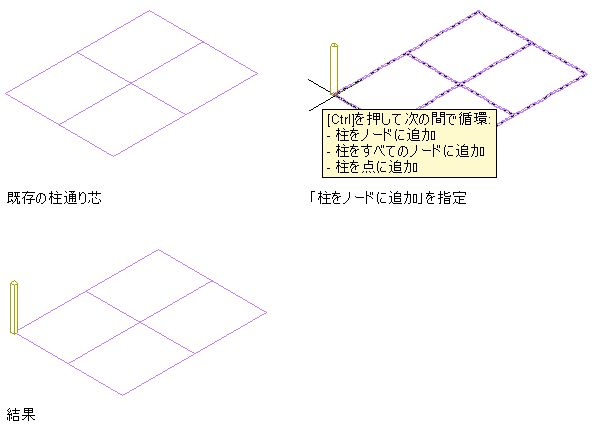
柱通芯の単一節点に柱を追加するには
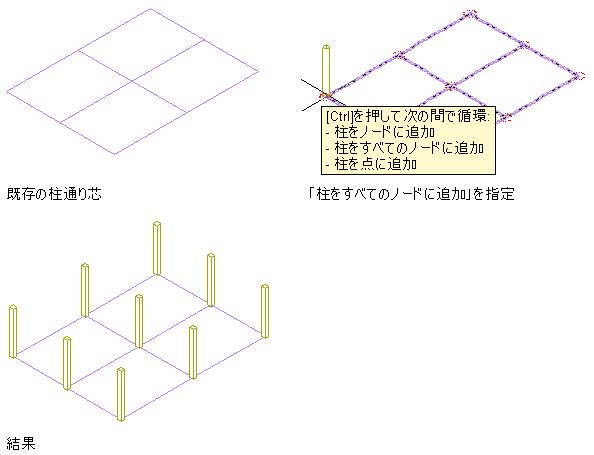
柱通芯のすべての節点に柱を追加するには
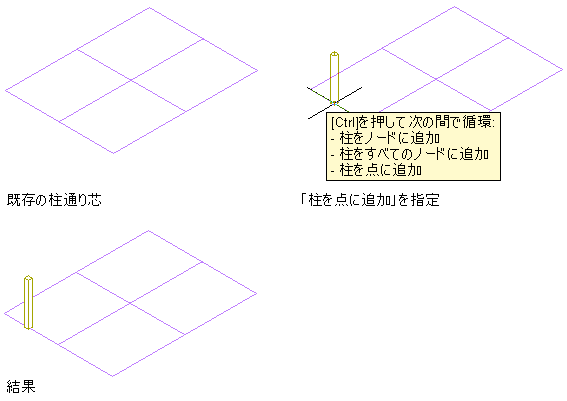
柱通芯の単一点に柱を追加するには
- 使用する構造柱ツールを含むツール パレットを開き、ツールを選択します。
必要に応じて、希望するツールが表示されるまでスクロールします。
注: または、次のように操作することもできます。

 をクリックします.
をクリックします. 
- 柱通芯を選択します。
- プロパティ パレット上の[一般]の下にある[スタイル]をクリックし、構造柱スタイルを選択します。
- [バインドされたスペース]に値を指定します。
次の操作を行いたい場合... 次のように操作します... 柱を自動調整スペースの境界オブジェクトとして使用できるようにするには [はい]を選択します。 柱を自動調整スペースの境界オブジェクトとして使用できないようにする [いいえ]を選択します。 柱のスタイルの境界設定を使用する [スタイル別]を選択します。 - [自動的にトリム]に値を指定します。
次の操作を行いたい場合... 次のように操作します... 柱のジオメトリを他の構造部材、他の建築オブジェクト、または論理的接続されている線図へ自動的にトリムされるようにするには [はい]を選択します。 柱のジオメトリを自動的にトリムされないようにするには [いいえ]を選択します。 柱のスタイルのトリム設定を使用するには [スタイル別]を選択します。 注: この設定は、追加している構造部材のみに影響を及ぼします。[自動的にトリム]の設定に関わらず、新しい構造部材を追加しても、既存構造部材のジオメトリは変わりません。 - [寸法]を展開します。
- オフセットを指定します。
次の操作を行いたい場合... 次のように操作します... 柱の押し出し軸上の始点におけるオフセットを指定するには [始点オフセット]に値を入力します。軸方向の柱の長さは、正の値を指定すると短くなり、負の値を指定すると長くなります。 柱の押し出し軸上の終点におけるオフセットを指定するには [終点オフセット]に値を入力します。負の値を入力すると、柱は軸に沿って伸び、正の値を入力すると、柱は軸に沿って縮みます。 - [論理長さ]に値を入力します。
柱の論理長さとは、オフセット適用前の柱の長さ(高さ)のことです。
- [画面上で回転を指定]で[はい]を選択します。
次の操作を行いたい場合... 次のように操作します... 柱の挿入前に柱の回転を指定するには [画面上で回転を指定]で[いいえ]を選択し、[回転]に値を入力します。 柱の挿入時に柱の回転を指定するには [画面上で回転を指定]で[はい]を選択し、手順 12 での説明に従って、回転を指定します。 正の値を入力すると、柱の終点(上部)から始点(下部)を見た場合に、柱は押し出された軸の周りを反時計回りに回転します。
- 柱の位置合わせを指定します。これは、柱の作成時に押し出し軸から見てどの位置に柱形状を配置するかを表します。
次の操作を行いたい場合... 次のように操作します... 柱形状の図心に沿って柱の軸を配置するには [位置合わせ]で[基準線]を選択します。 注: これは、構造部材カタログに基づくスタイルで作成された部材にのみ適用されます。柱形状の 9 つの位置のいずれかに沿って柱の軸を配置する [位置合わせ]で 9 つの位置のいずれかを選択します。 ヒント: 希望する設定を指定後、プロパティ パレットを移動または非表示にして、作図領域を広く表示することができます。 - カーソルを通芯上で動かして、通芯をハイライト表示して柱追加オプションのリストを表示します。([Ctrl]を押すと、オプションが切り替わります。)
- 通芯上に柱の挿入点を指定します。
次の操作を行いたい場合... 次のように操作します... 通芯の特定の節点に柱を追加するには カーソルを節点上(または節点の近くで)動かして、クリックします。カーソル位置に最も近い節点に柱が追加されます。 通芯のすべての節点に柱を追加するには [Ctrl]を押して、クリックします。 通芯上または通芯内の特定の点に柱を追加するには [Ctrl]を 2 回押して、柱を追加する点にカーソルを移動して、クリックします。[画面上で回転を指定]の[プロパティ パレット]の値が[はい]の場合には、カーソルを移動して柱を押し出し軸の周りを希望するように回転させ、次にクリックします。または、回転角に値を入力して、[Enter]を押します。 正の値を入力すると、柱の終点(上部)から始点(下部)を見た場合に、柱は押し出された軸の周りを反時計回りに回転します。
- 通芯への柱の追加が終了したら、[Enter]を押してコマンドを終了します。 注: 柱通芯に多数の柱をアタッチした場合、画面に表示されるまで、時間がかかる場合があります。これは、構造解析時に必要となる追加情報が、各構造部材に格納されるからです。